Comme exemple importation d'un fichier de l'application "AZUR Sita software".
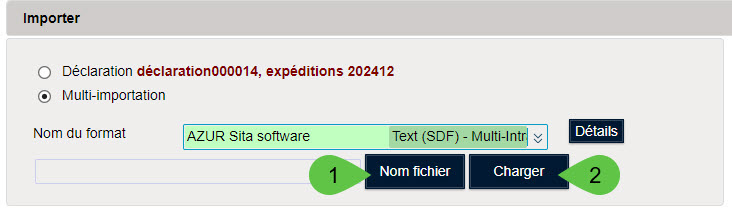
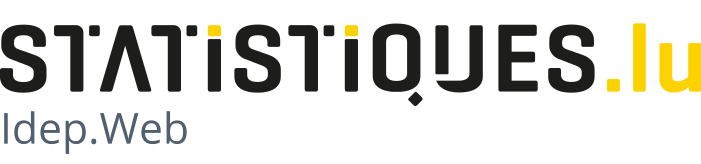
Un fichier MultiImport peut contenir plusieurs déclarations pour plusieurs sociétés (utilisable dans le cas d’un tiers-déclarant) ; plusieurs périodes statistiques ; plusieurs Flux.
Pour lancer l'importation cliquez sur le menu "Importer" option "Importer".

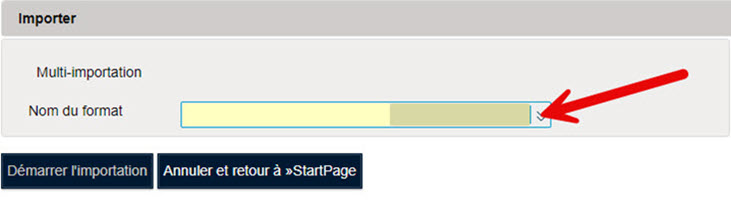
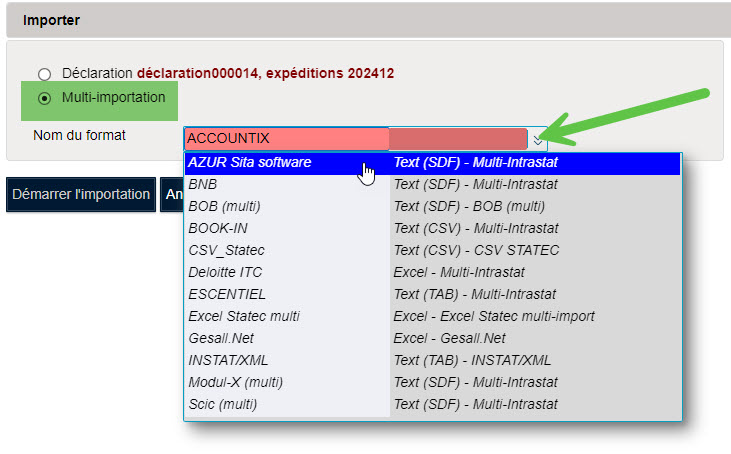
Vous devez choisir le format correspondant à votre fichier.
Comme exemple importation d'un fichier de l'application "AZUR Sita software".
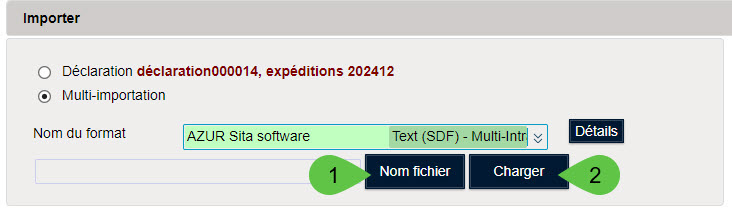
Cliquez sur "Nom fichier" pour sélectionner le fichier que vous voulez importer.
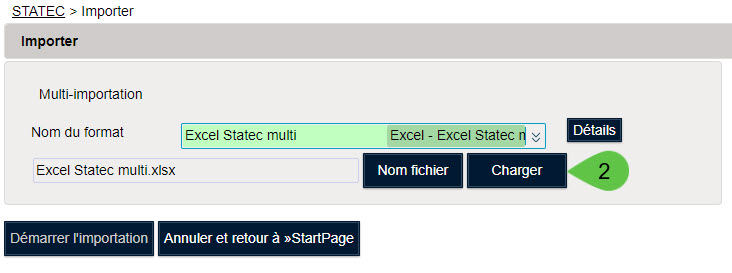
Cliquez sur "Charger" pour charger le fichier en mémoire.
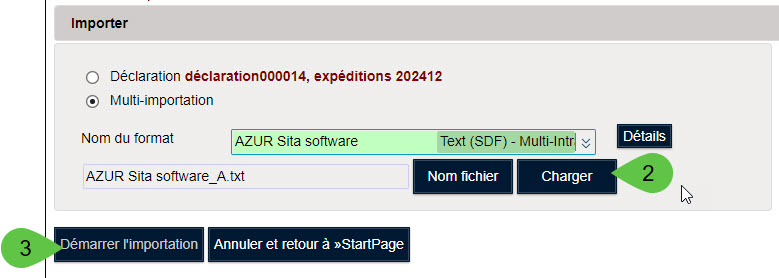
Cliquez sur "Démarrer l'importation" pour lancer l'importation des données.

Idep affiche le message "En cours" lors du traitement du fichier.
Si aucune erreur est detectée vous aurez le message "Réussi".

Cliquez sur "Réussi" pour voir les détails de l'importation.
Si des erreurs ont été détectées vous aurez le message "Avec erreurs".

Cliquez sur "Avec erreurs" pour voir les détails de l'importation.
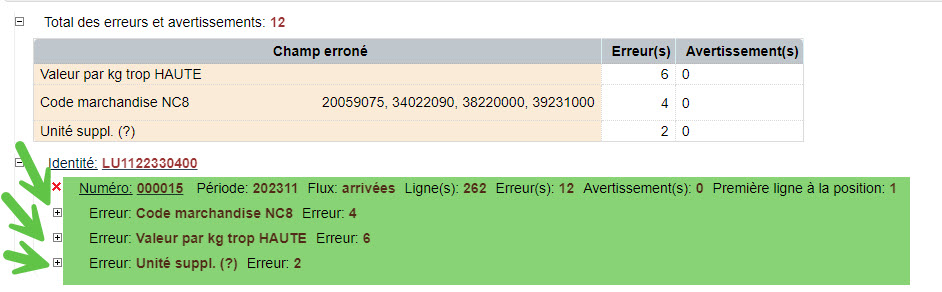
Plus de détails sont affichés en cliquant sur le signe "+".
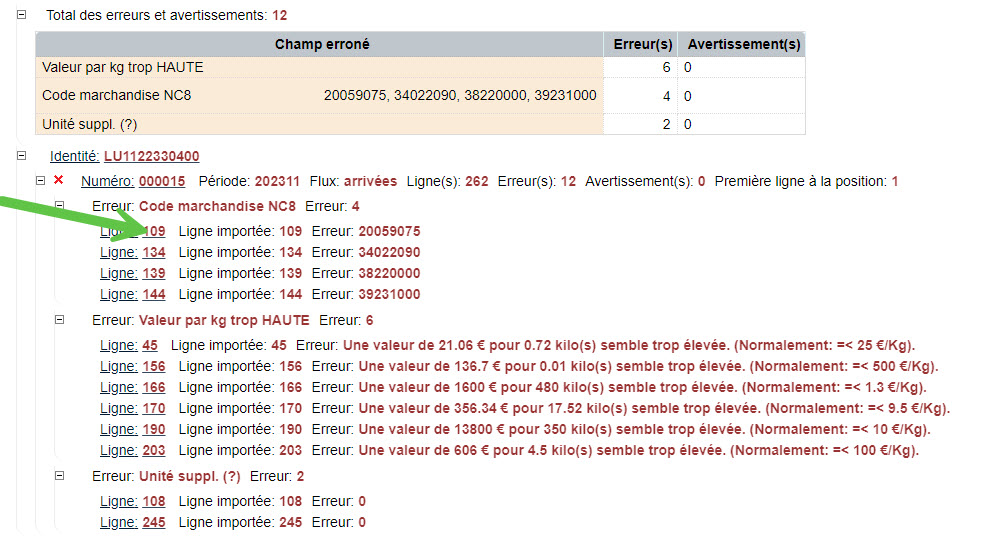
Cliquez sur le numéro de la ligne pour voir les détails de la ligne en erreur.
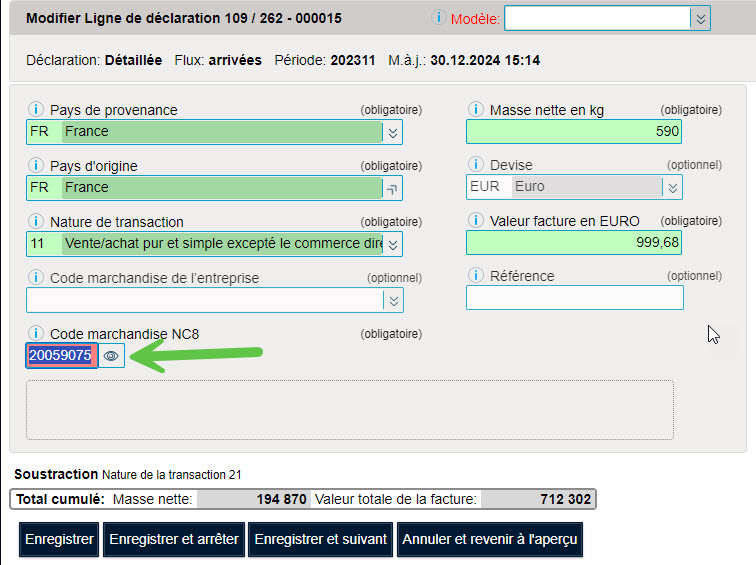
Cette ligne contient un code marchandise erronée. Vous devez corriger cette erreur.
Cliquez ensuite sur "Enregistrer et suivant" si la déclaration contient plusieurs erreurs.
Si la déclaration ne contient plus d'erreurs cliquez sur "Enregistrer et arrêter" pour afficher l'aperçu des lignes.
Pour afficher à nouveau le rapport des erreurs
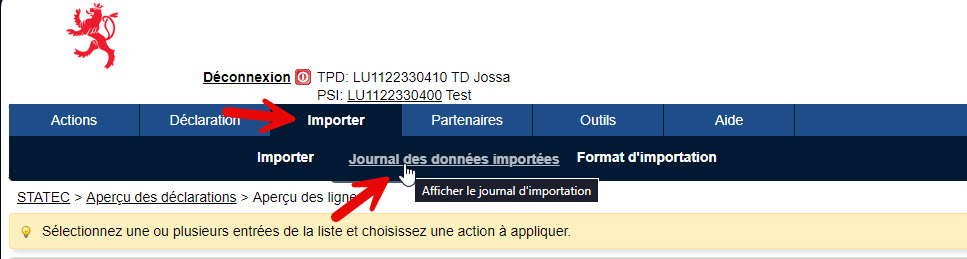
Il est possible d'envoyer toutes les déclarations importées ayant le status "non envoyées" .
Cliquez sur "Retour à l'aperçu" pour revenir à l'aperçu des déclarations.
Choisissez l’option "Envoyer+" du menu "Actions".

